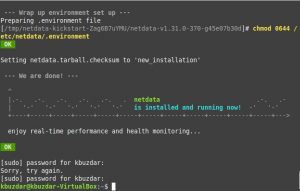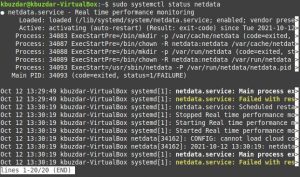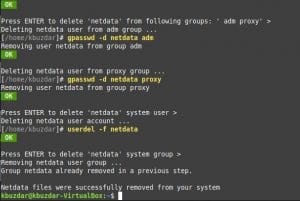Как установить Netdata на Linux Mint 20
Введение:
Netdata — популярный веб-сервис для удаленного или локального мониторинга производительности компьютерной системы. Этот сервис специально разработан для систем Linux и macOS. В этом руководстве мы проведем вас через процесс установки службы Netdata в системе Linux Mint 20.
Установите Netdata в Linux Mint 20:
Для установки службы Netdata в системе Linux Mint 20 вам необходимо выполнить следующие шаги:
Шаг 1: Исправление сломанных зависимостей:
Во-первых, мы попытаемся исправить все сломанные зависимости в нашей системе, обновив ее.
$ sudo apt update
Шаг 2: Установка Netdata на Linux Mint 20:
Затем мы установим Netdata в нашей системе, выполнив команду, показанную ниже:
$ bash <(curl –Ss https://my-netdata.io/kickstart.sh
Службе Netdata потребуется достаточно времени для установки в вашей системе, после чего вы получите подтверждающее сообщение, показанное на следующем изображении:
Шаг 3: Запуск службы Netdata:
Теперь мы запустим службу Netdata, выполнив команду, показанную ниже:
$ sudo systemctl start netdata
Шаг 4: Включение службы Netdata:
После этого мы включим службу Netdata, выполнив следующую команду:
$ sudo systemctl enable netdata
Шаг 5: Проверка статуса службы Netdata:
Мы можем проверить, была ли служба Netdata активирована или нет, проверив ее статус с помощью команды, указанной ниже:
$ sudo systemctl status netdata
Статус службы Netdata, установленной в нашей системе, показан на следующем изображении:
Шаг 6: Обновите правила брандмауэра для разрешения службы Netdata:
Наконец, нам нужно обновить правила брандмауэра для разрешения службы Netdata, выполнив команду, показанную ниже:
$ sudo ufw allow 19999/tcp
Как только правила брандмауэра будут обновлены, вы сможете увидеть следующие сообщения на своем терминале:
Удалить Netdata из Linux Mint 20:
Удалить службу Netdata из системы Linux Mint 20 немного сложно, но если вы правильно выполните шаги, указанные ниже, вы легко сможете избавиться от этой службы из своей системы:
Шаг 1: Установка Bash-скрипта для удаления Netdata:
Во-первых, нам нужно установить Bash-скрипт с GitHub, с помощью которого мы удалим службу Netdata из нашей системы. Этот скрипт можно установить, выполнив следующую команду:
$ wget https://raw.githubusercontent.com/netdata/netdata/master/packaging/installer/netdata-uninstaller.sh
Шаг 2: Делаем установленный скрипт Bash исполняемым:
После установки этого сценария Bash нам нужно сделать его исполняемым, выполнив команду, показанную ниже:
$ sudo chmod +x ./netdata-uninstaller.sh
Шаг 3: Удаление Netdata из Linux Mint 20:
Наконец, мы можем выполнить этот скрипт Bash для удаления Netdata из нашей системы, выполнив следующую команду:
$ sudo ./netdata-uninstaller.sh --yes --env /etc/netdata/.environment
Этот процесс обязательно удалит службу Netdata из вашей системы, как показано на изображении ниже:
Вывод:
Следуя этому руководству, вы можете легко установить Netdata на компьютер с Linux Mint 20, а затем использовать этот сервис для измерения производительности вашей системы. Кроме того, мы также поделились с вами тем, как вы можете удалить эту службу из своей системы, если она вам больше не нужна.